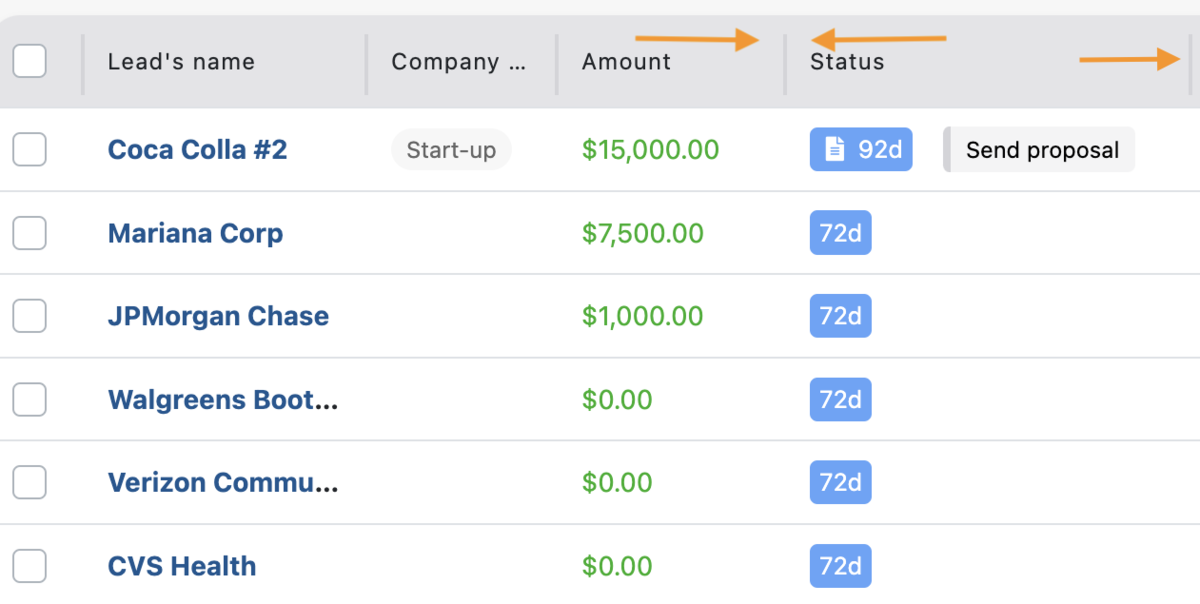Visualize seus leads como se fosse uma planilha
Este artigo responde às seguintes perguntas
- Como personalizar a vista compacta dos leads?
- Como alterar a ordem das colunas?
- Como escolher as informações a serem exibidas na vista compacta?
O modo compacto é uma das 3 vistas diferentes que a noCRM oferece para gerenciar seus leads. Graças ao modo compacto, você poderá ter seus leads listados em uma vista semelhante à do Excel, com colunas que você pode ordenar como quiser, redimensionar, adicionar e remover de acordo com suas necessidades.
Além disso, também poderá usar o modo compacto para fazer ações em massa, tais como adicionar/remover tags, excluir leads, mudar seu status, etc. Mais informações sobre isso aqui.
A seguir, explicamos como fazer tudo isso.
1. Como exibir as informações que você deseja, adicionando/removendo informações
O modo compacto exibe informações como o nome do Lead, o valor, a probabilidade, data de fechamento estimada, etc... De acordo com o que você precisa acessar e quais informações fazem sentido para você, você pode facilmente remover/adicionar novas colunas ao seu modo compacto, para que você possa mais facilmente gerenciar seu processo de vendas.
Basta clicar no ícone da ferramenta no canto superior direito das listas de leads, e escolher adicionar ou remover as colunas selecionando ou desselecionando-as.
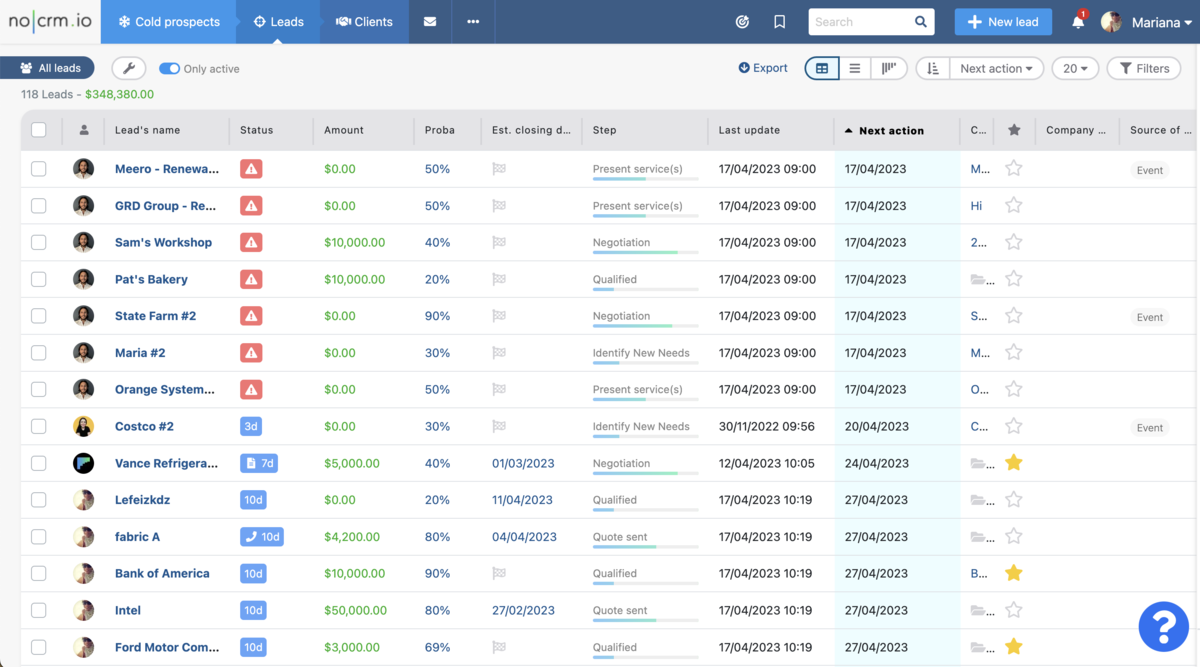
Uma vez que você tenha decidido as informações que deseja exibir, você pode proceder à reordenação das colunas. 👇
2. Como alterar a ordem das informações
Agora que você decidiu as informações que deseja exibir, você pode proceder à alteração do seu posicionamento, com uma simples ação de arrastar e soltar.
De fato, se você preferir ter tags logo após o nome do lead, arraste a coluna 'Tags' e solte-a ao lado da coluna 'Nome do Lead'.
Agora que você organizou as informações corretamente, você também pode redimensionar as colunas. 👇
3. Como redimensionar as colunas em modo compacto
O redimensionamento de suas colunas pode ser muito útil, pois permite que você dê mais ou menos espaço para as informações de sua escolha. Para redimensionar colunas, basta arrastar a barra da coluna para a direita ou para a esquerda. Tão fácil quanto isso!